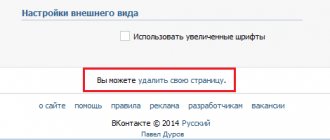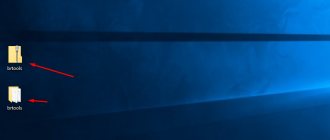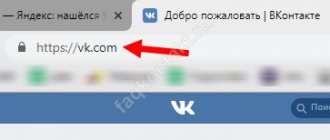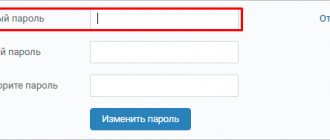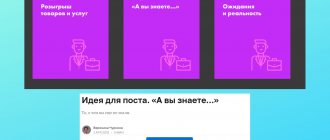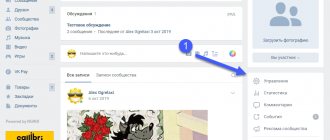Как восстановить удаленную запись в вк?
Недавно столкнулся с такой проблемой. Хотел удалить изображение из папки «Фотографии на моей стене», а в итоге удалилось и изображение и пост, который висел на моей стене более 3 лет и был для меня ценным.
Заветной кнопочки «Восстановить» уже не было и пришлось искать в интернете варианты решения данной проблемы. Руководствуясь советами, мне не сразу удалось восстановить запись из-за различных «подводных камней».
В данной статье разжую всё максимально, чтобы у вас не возникло никаких проблем.
Для начала нам необходимо зайти в раздел «Разработчикам», который находится слева под списком основных разделов (моя страница, новости, сообщения и т.д.):
Попадаем на страницу для разработчиков, листаем до самого низа и там нажимаем на «Методы API»:
После в меню слева в графе «Список методов» листаем в самый низ и нажимаем на пункт «Wall»:
И затем уже в меню слева внизу находим пункт «restore», данный метод отвечает за восстановление удаленной записи на стене пользователя или сообщества:
Работа с формой
После всех манипуляций мы наконец-то попадаем на заветную форму, в которую нам необходимо ввести два числа. Первое – это id пользователя или сообщества, на стене которого нужно восстановить удалённую запись. Второе – это id самой записи:
И тут важный момент, нужно вводить именно цифры. У меня id был «dmikol13», и это не срабатывало.
Но не отчаивайтесь, смена вашего id вам не помешает, так как старый числовой идентификатор можно найти в настройках вашей страницы в разделе «Общее-Адрес страницы» и нажать «изменить», именно там, где вы и меняли раньше свой id. Под вашим новым адресом снизу будет тот самый, который нам нужен, копируем его и возвращаемся к форме:
А вот идентификатор записи едва получится где-то посмотреть наверняка, поэтому придётся немного «перебрать» чисел. Если до и после удалённого поста были другие посты, то перебирать много не придётся, для этого нам нужно нажать на предыдущий пост и посмотреть его id, затем на следующий за удалённым и посмотреть его id, получим какой-то промежуток, разберем на примере:
Пример взят из популярного сообщества, поэтому такие большие цифры, у вас же они, скорее всего, будут меньше. Нас интересует число, которое следует за «wall-числа_», т.е.
за нижним подчёркиванием, в нашем случае id предыдущего поста будет 28994512, а следующего за удалённым 28994663, а следовательно id нужного нам поста будет в этом промежутке.
В худшем случае придется перебрать 28994663-28994512=151 число.
Возвращаемся к форме и начинаем вводить id постов, в надежде «попасть в нужный». Во время вводов у нас будут выскакивать сообщения об ошибках, которые как правило двух типов, это «Пост не найден» и «Пост был удалён более 5 часов назад». Да, пост можно восстановить, если прошло не более 5 часов с момента его удаления:
При успешном восстановлении поста сообщений об ошибках не будет, а в поле формы будет вот такое сообщение:
На этом у меня всё. Всем успехов в восстановлении удалённых записей!
Рейтинг: 5 / 5
Источник: https://dmikol.ru/prochee/kak-vosstanovit-udalennuyu-zapis-v-vk
Что еще важно знать об отложенной записи в ВК?
Как и у всех функций в ВК, у отложенных записей также есть свои лимиты. Важно знать, что можно отложить всего до 50
записей (но опубликовать
не более 10
отложенных записей на одни сутки). Каждая из них будет доступна администраторам и редакторам группы по ссылке «Показать N отложенных записей». Иные руководители группы будут иметь возможность их редактировать и изменять назначенное время для публикации, либо скидывать на стену сразу.
Необходимо также знать, что, если страница автора, который отложил запись будет блокирована или удалена вовсе на момент публикации, которая была заблокирована, новость публиковаться не будет, а сама запись аннулируется.
Кроме сервиса Вконтакте существуют и сторонние сервисы для публикации таких заметок как отложенные посты в ВК. Само по себе применение сторонних сервисов имеет законные основание. Но доверять стоит только проверенным, например BossLike — удобный функционал для продвижения своих групп в ВК.
Но необходимо помнить, что это новшества сторонних разработчиков, поэтому администрация сайта Вконтакте не несёт определенной ответственности за их благонадёжность и работоспособность. Категорически не рекомендуется сотрудничать с сервисами, запрашивающими у вас пароль от аккаунта Вконтакте, вместо того чтобы пользоваться авторизацией через API. С повышенной осторожностью необходимо относиться к различным программам и надстройкам браузеров, которые предлагают функцию автоматической рассылки сообщений. Во-первых, применение подобного типа программ для того, чтобы разместить отложенные записи с телефона или компьютера, в принципе запрещено правилами сайта. Во-вторых, данные программы могут находится в управлении третьими лицами в дистанционном режиме и публиковать негативные записи от вашего имени, которые могут нанести вред пользователям и спровоцировать штрафные меры для групп и сообществ. В-третьих, активное применение таких программ для публикации сообщений рекламного характера в больших количествах способно привести к определению для сообщества запрета о публикации гиперссылки и даже к его окончательной блокировке. Иногда для большего охвата аудиторий можно воспользоваться сайтом где есть продажа аккаунтов Вконтакте .
Способы восстановления удаленной записи на стене ВКонтакте
У многих пользователей на стене ВКонтакте хранится куча полезной и интересной информации: фотографии, музыка, памятные сообщения. Но это ненадежное хранилище, ведь любые записи можно случайно стереть.
Особенно обидно, если информация, представленная в посте, была уникальной, то есть вы не сможете репостнуть или выложить её снова.
Расстраиваться раньше времени не нужно: удаленные данные можно вернуть, если знать, как действовать в этой ситуации.
Моментальное восстановление
Если вы случайно удалили сообщение на стене ВКонтакте, но не успели обновить страницу или выйти из профиля, то восстановить пост можно в один клик. Обратите внимание: на месте удаленной записи появилась ссылка «Восстановить».
При нажатии на неё на стене ВК снова появится стертая вами информация.
Удалять и восстанавливать записи ВКонтакте можно сколько угодно раз. Единственное условие – нельзя обновлять или закрывать страницу. После обновления странички ссылка «Восстановить» пропадет, и вы больше не сможете вернуть удаленный пост на стене ВК.
Метод wall.restore
Если вы удалили сообщение и закрыли профиль ВК или обновили страничку, то для возврата записи придется применять метод wall.restore, доступный в документации для разработчиков. Этот метод позволяет восстановить запись на стене пользователя или сообщества ВК в течение нескольких часов после удаления.
- Откройте настройки страницы. Пролистните экран вниз и перейдите в раздел «Разработчикам».
- Откройте вкладку «Документация». В меню слева найдите раздел «Список методов». Отыщите поле «Стена» и откройте страничку метода wall.restore.
Для успешного применения этого метода вам нужно знать два параметра – идентификатор страницы пользователя или сообщества ВК, а также идентификатор удаленной записи. Если вы заменили в адресе профиля или группы ВКонтакте ID словами, то вам необходимо найти цифровые идентификаторы.
- Откройте на стене любую запись.
- Щелкните по адресной строке браузера, чтобы посмотреть полный адрес поста.
Обратите внимание на цифры после слова «wall». «-96339986» – это ID сообщества, «229» – ID записи ВКонтакте.
Наибольшую сложность представляет определение ID удаленного поста, который приходится подбирать из интервала между записями.
Как сделать отложенную запись в ВК
Отложить время публикации можно как для постов на странице пользователя, так и на стене сообщества или публичной странице. Суть и принцип один и тот же. Давайте рассмотрим применение таймера к посту на странице пользователя.
1. Пишете пост любого содержания, далее в панели вложений выбираете “Еще”, и из выпадающего списка выбираете пункт “Таймер”.
3. Вы можете активировать иконку замка (), и тогда ваш пост после опубликования будет виден только .
4. После того, как дата и время выставлены, следует нажать кнопку “В очередь”. На стене в верхней части появится новая вкладка “Отложенные” со счетчиком, открыв которую можно увидеть отложенный пост. Здесь а настройках можно удалить запись либо выбрать пункт “Редактировать”, где можно поменять содержимое записи и дату и время ее публикации. Также доступна функция “Опубликовать сейчас” – если вы вдруг передумали ждать назначенного вами времени публикации.
5. Отложенных публикаций можно создавать сколько угодно. При этом в счетчике закладки отображается количество запланированных публикаций.
Отложить запись в группе ВК можно аналогичным образом. Как раз именно в сообществах и на публичных страницах данная функция особенно актуальна и применяется чаще.
Таймер сообщений ВКонтакте
Часто в сети встречаются вопросы – можно ли поставить таймер на ? Пока на сайте нет такой возможности, и функция таймера может применяться исключительно к постам на стене группы или пользователя. Возможно, в будущем команда разработчиков реализует такую возможность.
У многих пользователей на стене ВКонтакте хранится куча полезной и интересной информации: фотографии, музыка, памятные сообщения. Но это ненадежное хранилище, ведь любые записи можно случайно стереть. Особенно обидно, если информация, представленная в посте, была уникальной, то есть вы не сможете репостнуть или выложить её снова. Расстраиваться раньше времени не нужно: удаленные данные можно вернуть, если знать, как действовать в этой ситуации.
Как восстановить запись в ВК на стене
Знания о том, как восстановить запись в ВК на стене, могут пригодиться в самый неожиданный момент. Многие пользователи имеют привычку использовать стену в социальной сети в качестве хранилища важной информации. Однако случайно можно стереть данные записи, забыв скопировать их в память ПК. Что делать в таких ситуациях, расскажем ниже.
- Моментальное восстановление поста
- Метод Wall.Restore
Моментальное восстановление поста
Если нужная запись была удалена случайно, её можно мгновенно восстановить. Главное, чтобы после удаления страница не была обновлена. Достаточно кликнуть по фразе «Запись удалена. Восстановить». И потерянный пост тут же появится на своём месте.
Внимание! Цикл удаления и восстановления можно повторять неограниченное число раз. Однако сделать это можно только до обновления страницы. Кроме того, если вкладка браузера с ВКонтакте после удаления была закрыта, восстановление также становится невозможным.
Метод Wall.Restore
В случаях, когда нужно восстановить удаленную запись после обновления страницы, можно воспользоваться методом Wall.Restore. Находится он в разделе для разработчиков. Данный способ демонстрирует отличные результаты при возврате постов, которые были стерты даже несколько часов назад! Итак, вот небольшая инструкция по работе с ним:
- Войти в свой профиль, открыть раздел с настройками странички.
- Пролистать экран вниз, найти раздел «Разработчикам». Войти в него.
- Открыть вкладку «Рекомендации» и в левом меню кликнуть раздел «Список методов».
- В блоке «Стена» щелкнуть строчку wall.restore.
Справка! Для работы с этим инструментом нужно знать числовые значения удаленной записи, а также странички или сообщества, в зависимости от места публикации. В случае, если ID страницы был переименован буквенным кодом, нужно вспомнить предыдущее цифровое значение.
Вот некоторые рекомендации по поиску цифровых идентификаторов:
- Кликнуть по любому посту на стене.
- Изучить содержание адресной строки. После слова «wall» следуют цифры, которые соответствуют коду сообщества или странички. Цифры после значка «_» — это код записи.
Рекомендуем: Как открыть стену в своем профиле и группе в ВК
Разумеется, узнать ID удаленной записи — задача не из лёгких. Сделать это можно путём простого перебора. Дело в том, что постам и м идентификаторы присваиваются поочередно. Поэтому следует посмотреть ID предыдущей и следующей записи, и так выяснить нужную комбинацию.
Далее ID страницы и записи нужно ввести в соответствующие графы инструмента и нажать кнопку «Выполнить». После этого на экране должен появиться пост, который был потерян.
Таковы инструкции по восстановлению удаленной записи в ВК. Окончательный выбор инструмента зависит, в первую очередь, от времени, прошедшего с момента удаления. Однако Если ни один из них не принёс результата, то получить доступ к потерянным данным, к сожалению, не получится.
В любом случае, не стоит забывать о том, что социальная сеть ВК является недостаточно надежным хранилищем для важной информации. Ценные сведения не только могут стать добычей мошенников, но и потеряться при техническом сбое или в результате случайного удаления.
Источник: https://vkbaron.ru/obshhenie/posty-i-zapisi/kak-vosstanovit-zapis-v-vk-na-stene.html
Как в ВК восстановить удалённый пост
Home » ВКонтакте » Как в ВК восстановить удалённый пост
2
merchant 17.09.2019 18794
Как в вк восстановить удаленный пост? Этим вопросом периодически задаются не только администраторы и редакторы сообществ, но и некоторые рядовые пользователи социальной сети. Восстановить можно любой пост, но сложность, скорость и способ восстановления будут кардинально отличаться.
Итак, пойдем по порядку.
1) Самый простой способ.
Это восстановление только что удаленного поста с помощью кнопки «Восстановить». Запись сразу же вновь появится на стене вконтакте, и её можно будет редактировать.
Единственное «но» – этот способ может помочь только до обновления страницы. Стоит покинуть вкладку с удаленным постом – такая возможность пропадет, в следствие чего запись больше нельзя будет изменять. Данный метод не является чем-то неизвестным, поэтому на нём не задерживаемся.
2)
Следующий метод особо не афишируется, но является очень полезным. Далеко не все знают, как восстановить записи после обновления страницы. Дело в том, что при удалении записей со стены они не стираются с базы серверов Вконтакте сразу же, а сначала только скрываются от посторонних глаз. Благодаря этому, пользователи имеют ещё 5 часов времени на восстановление утраченного материала. Для этого необходимо располагать определенными данными и осуществлять процесс с той страницы, с которой был удалён пост.
Нам понадобятся:
– id сообщества;
– id удалённого поста;
– аккаунт, которому довелось этот пост удалять.
Узнать id сообщества довольно легко. Для этого необходимо открыть любой пост на стене, нажав на время его публикации, и скопировать цифры после слова «wall» – это и будет нужный нам адрес. id поста – это цифры в посте, идущие после id группы.
Но, т.к. требуемый пост удален, его адрес придётся высчитывать вручную. Если комментарии в группе закрыты, то это не составит труда, поскольку все посты идут по порядку. Но если функция комментирования доступна подписчикам, то алгоритм действий будет следующим:
- Открыть предыдущий пост перед удалённым;
- Посчитать, сколько комментариев под ним было написано до публикации удаленного поста;
- Приплюсовать к id данного поста количество комментариев и дополнительно ещё +1;
- Полученное число – это адрес удаленного поста;
Если с первого раза решение не сработало, то пробуйте ещё. Как вариант, можно пойти напролом и начать перебирать все возможные значения между двумя постами, которые были опубликованы до удаленного и после него.
Когда необходимые данные будут получены, то останется только ввести их в соответствующее дополнение. Для этого необходимо перейти в настройки страницы, открыть слева внизу раздел «Разработчикам»
и в нём нажать на вкладку
«Документация».
Далее, в левом боковом меню нужно кликнуть на пункт
«Список методов»
, найти среди них метод
«Wall»(стена)
и нажать на него. Среди открывшихся методов выбираем
«Restore»
, который позволяет восстановить удалённую запись со стены как в сообществе, так и на странице пользователя.
Напрямую в данный раздел можно попасть по ссылке vk.com/dev/wall.restore. Открывшуюся страницу прокручиваем в самый низ, где видим три поля для ввода текста. Owner_id – id сообщества, вставляем свой;post_id – id поста, вставляем свой; version – ничего не меняем, оставляем как есть и жмем «Выполнить». Если всё заполнено верно, компилятор выдаст на экране вывода цифру «1», а на стене восстановится интересующий нас пост.
Но помните, что данный метод работает только с постами, которые были удалены не более 5 часов тому. Через сутки и более он уже не поможет.
3) Если первые два метода помочь не могут,
и вопрос «Как в вк восстановить удаленный пост?» до сих пор актуален, то остаётся ещё один вариант. Его даже можно назвать «козырем в рукаве», поскольку, при правильной подаче информации, он может помочь вернуть удаленные посты любой давности.
Итак, последний вариант – это…обращение в Поддержку Вконтакте! Оставить свой тикет можно по ссылке vk.com/support?act=new&from=sg. В нём необходимо указать: в какой группе был удален пост, почему, когда и кем. Аналогичное обращение можно составить, если кто-то из редакторов был взломан и от его имени удалили со стены все записи. При необходимости, в ближайшие часы после отправки тикет можно редактировать. Зачастую агенты поддержки идут навстречу и после небольшого разбирательства восстанавливают весь удаленный контент.
Теперь вы знаете, что восстановить удаленный пост можно, и для этого есть несколько способов. Поэтому, в случае чего, не стоит переживать. Достаточно придерживаться советов из этой статьи и у вас всё получится.
softolet — интернет-сервисы для бизнеса. Ссылка на материал обязательна!
Оцените текст:
Автор публикации
не в сети 2 месяца
merchant
Merchant — первый из авторов сайта, практик и кудесник цифрового мира.
Комментарии: 164Публикации: 350Регистрация: 26-01-2014
Как восстановить записи в ВК на стене: рекомендации
Главная » ВКонтакте » Как восстановить записи в ВК на стене: рекомендации
На стене каждого пользователя социальной сети Вконтакте, хранится много различных записей, репостов и публикаций. Некоторые из них пишутся человеком собственноручно, иные оставляются друзьями, а часть является репостами опубликованных постов или материалов из различных сообществ.
Многие из этих записей имеют не только информативный либо развлекательный характер, но зачастую полезны либо содержат важные материалы или сведения. Возможно, случиться такому, что отдельная или группа записей будут удалены случайным образом. В таком случае, пользователи задаются вопросом, как восстановить записи в вк на стене?
Возможно ли восстановление удаленной записи?
Следует отметить, что независимо от того, случайно или намеренно были стерты записи на стене, пользователь имеет возможность восстановить удаленные записи без особых проблем, но в течение ограниченного срока.
Методы восстановления
Существует несколько вариантов восстановления записей удаленных со стены пользователя вк. Они подразумевают использование различных инструментов, предусмотренных непосредственно самими разработчиками. Те, кто задаются вопросом, можно ли вернуть удаленную запись, смогут найти ответ далее.
Существует всего два способа:
- моментальное восстановление;
- при помощи инструмента разработчиков.
Моментальное восстановление
Наверняка практически каждый пользователь хорошо знакомый с интерфейсом социальной сети ВК, знает о подобной функции, но в ответственный момент о ней легко забыть.
Как создать отложенные записи в вк
Итак, вы создали пост, который вам необходимо разместить на стене в группе. Теперь вам нужно посетить под постом раздел «прикрепить», где нужно выбрать «таймер».
Под заготовленной записью появится сформированный блок с надписью «Время публикации». Устанавливайте нужную дату и необходимое время и добавляете «В очередь» для отправки. Теперь вы хорошо знаете о том, что такое отложенная запись и как ее использовать.
Таким образом, запись будет отложена и выложена на стену сообщества в указанный срок. Если вы решите опубликовать запись раньше назначенного времени, то в любой момент можете открыть список отложенных записей и сняв отметку отправить запись на стену.
Так в любое время дня или ночи, даже когда отсутствует возможность для выхода в интернет, у вас будет возможность порадовать своих подписчиков отличной новостью или заманчивой картинкой и доказать наличие хорошей активности в группе.
Быстрый способ восстановления удаленной записи на стене “ВКонтакте”
Ежедневно множество пользователей социальной сети “ВКонтакте” оставляют различные записи на своей стене. Иногда случается так, что после случайного нажатия по кнопке раскрытия меню редактирования, вы удаляете пост вместо внесения изменений в запись.
К тому же, опция удаления коварно расположена на первом месте, среди других функций для редактирования записи. Так или иначе данная проблема требует решения.
В данном материале мы подробно рассмотрим, как восстановить запись на стене ВКонтакте различными способами.
Способы восстановления удаленной записи на стене “ВКонтакте”
Для восстановления удаленных записей со стены группы или же своего профиля можно прибегнуть как к просмотру копии записи в поисковых системах, так и при помощи инструментов для разработчиков, доступ к которым предоставляет непосредственно сайт “ВКонтакте. Однако самым простым и действенным способом является моментальное восстановление поста, сразу после его удаления в соответствующем окне.
Многие знающие пользователи утверждают, что сама запись не удаляется с вашего профиля или же стены сообщества, она просто становится скрытой. В целом такое утверждения можно считать верным, ведь выгрузка данных осуществляется непосредственно на серверы ВК.
Однако бытует также мнение, что запись можно восстановить в течение 5 часов или же нескольких суток, после чего данные уничтожаются непосредственно на самих серверах.
Так или иначе, следует быть внимательным при чистке стены и в случае удаления важной информации мгновенно её восстановить.
Моментальное восстановление
В случае если вы не обновили страницу после удаления, то перейдите на данную вкладку в браузере и просто нажмите по кнопке “Восстановить”, проблема будет решена.
Метод wall.restore
Если ваш случай не попадает под описание предшествующего, то у вас есть возможность воспользоваться инструментом разработчика wall.restore, перейдя по ссылке – https://vk.com/dev/wall.restore. На данной странице вы также сможете увидеть диалоговое окно с инструкциями и примером.
Проскрольте страницу до самого низа, в разделе “Пример запроса” в полях owner_id и post_id, где соответственно (owner_id), это идентификатор вашего аккаунта, а (post_id), это номер поста на стене сообщества или профиля.
Пропишите ID-пользователя или группы с чьей страницы был удален пост, а в следующем поле укажите непосредственно номер записи.
Получить данные о номере записи вы можете методом подбора нужного числа, ссылаясь на предыдущий пост (нумерация идет строго по порядку).
Просмотр копии записи в поисковых системах
После перехода на страницу в открывшейся навигационной панели можно указать слова запроса для открытия сохраненной копии.
Особенности
К особенностям можно отнести ненадежность штатных методов по восстановлению, так как в различных ситуациях результат работы не всегда может быть удачным.
Источник: https://GreatChat.ru/vkontakte/kak-vosstanovit-zapis-na-stene-vkontakte
Записи на стене “Вконтакте”
Если наша стена – это доска объявлений, то запись – это и есть как раз те самые объявления. Достаточно подать это самое объявление – и тут же ваш пост появится в ленте новостей, и ваши друзья узнают о ней, просмотрев новости. Давайте посмотрим, как создать запись и что в нее можно добавить. и что вообще с ней можно сделать.
Как написать запись “ВКонтакте”
Написать запись на стене легко. Взгляните на стену. Сразу же под лентой ваших фотографий вы увидите окно с текстом “Что у вас нового”.
Как только вы щелкнете по окошку кнопкой мыши, оно развернется и станут доступны все инструменты.
В основном поле вводится текст. Справа располагается набор смайликов – их там великое множество. В левом нижнем углу – инструменты вложения. Здесь можно добавить фотографию, видео, музыку или нажать на выпадающий список “Еще”, и тогда станут доступны такие вложения, как документы, заметки, карты, граффити, товар, опрос или таймер отложенной публикации.
Примечание! На свою стену также можно написать из раздела “Новости”!!! Если вы перейдете на страницу новостей, то в самом верху увидите окошечко для создания записи – точно такое же находится на стене с самого верха. Если вдруг при просмотре новостей друзей вас осенило – не обязательно для создания поста переходить на стену, можно моментально создать его прямо из “Новостей”.
Редактирование поста
Следует помнить, что отредактировать пост можно в течение 24 часов. После этого редактирование записи “ВК” невозможно.
Для совершения этого действия нужно навести на три точки в правом верхнем углу окна и выбрать “Редактировать”. После этого вы можете поменять текст или вложение. Когда закончите редактирование, нажмите кнопку “Сохранить”.
Вложения в запись (фото, видео, музыка, документы и т.п)
В любой пост можно добавить вложение. В список возможных сложений входят: фотографии, аудио и видеозаписи, документы и заметки, карты и граффити, товары и опросы. Инструмент добавления вложений находится в левом нижнем углу. Вложение фото, видео и аудио (как наиболее распространенных вложений) реализовано иконками, остальные же варианты вложений предложены в выпадающем списке.
Например, добавить фотографии можно как из альбома “ВК”, так и загрузить с вашего компьютера. Также есть возможность сделать снимок с вебкамеры и прикрепить его.
Точно таким же образом можно добавить в пост видео. Можно прикрепить видеозапись либо из уже загруженных, либо ввести в поисковой строке ее название или слово для поиска, и выбрать нужное видео из предложенного списка.
Также при поиске видео можно воспользоваться расширенным поиском по нужным критериям. Для этого нужно навести на иконку с двумя ползунками и выставить необходимые параметры.
Точно так же и с аудио. Помимо медиафайлов вы можете прикрепить любой документ (помимо исполняющих файлов типа .exe, .apk и т.п.) – например текстовый файл или скан в формате PDF. Вы можете создать заметку или нарисовать граффити, прикрепить местоположение на карте, а также создать опрос или выставить на продажу товар. Как видите, возможности прикрепления вложений довольно широки и удовлетворяют практически всем требованиям пользователей социальной сети.
Просмотры и лайки записей “ВК”
Любой записи “ВКонтакте” можно поставить лайк (“Нравится”). Делается это элементарно. В левом нижнем углу окна располагается иконка в виде сердечка. Если щелкнуть по ней, то таким образов вы поставите лайк. После того, как лайк поставлен, иконка потемнеет, и счетчик покажет новое значение (+1).
Если просто навести на иконку, то появляется всплывающее окно, кому именно понравился пост. Можно перейти в это окно и там поименно посмотреть, кто из друзей и пользователей оценил вашу новость.
Количество просмотров отображается в правом нижнем углу окна. Там располагается иконка в виде глаза и счетчик просмотров. Если вы просматриваете пост впервые, то можете наглядно убедиться, как количество просмотров увеличиться на один.
Вот только узнать, кто посмотрел вашу запись “ВК” не получится. Социальная сеть показывает только количество просмотров записи, и больше никакой информации о посетителях вашей страницы не предоставляет. Поэтому узнать, кто именно посмотрел вашу стену, вы не сможете.
Как закрепить запись на стене “ВКонтакте”
Для чего вообще нужно закреплять запись? Возможно, вы хотите поделиться важной новостью или сделать объявление, которое будет актуально долгое время. А может быть, вы продаете какой-то товар, и хотите чтобы объявление о продаже всегда находилось выше других, а не уходило с выходом новых постов вниз.
Чтобы закрепить запись, нужно навести курсор мыши на иконку с тремя точками в правом верхнем углу окна и в выпадающем списке выбрать “Закрепить”.
После того, как вы закрепите запись, сверху окна появится надпись “Запись закреплена”, а в выпадающем списке станет доступна операция “Открепить”
Следует помнить, что время закрепления ничем не ограничено, и закрепленный на стене пост может держаться сколько угодно до тех пор, пока вы сами ее не открепите. Она всегда находится выше всех постов (даже новых).
Как сделать репост записи
В ВК предусмотрена функция репоста записей. Другими словами, ваши друзья могут поделиться вашей записью и разместить ее у себя на стене, в своей группе или отправить в личном сообщении. В свою очередь и вы можете поделиться любым постом друга, и репостнуть его, например, к себе на страницу.
Для этого существует специальная функция, которая активируется нажатием на иконку в виде рупора. Рядом с иконкой располагается счетчик с количеством поделившихся, а во всплывающем окне (так же, как и с лайками), можно посмотреть, кто именно поделился записью.
При нажатии на иконку открывается окно, в котором можно указать, с кем или где вы хотите поделиться постом: с друзьями и подписчиками ( то есть, опубликовать его на своей стене), с подписчиками вашего сообщества (если у вас нет групп, то функция будет недоступна), или отправить в личном сообщении. Также можно приложить комментарий и прикрепить любое вложение.
Таймер и отложенная запись “ВКонтакте”
В социальной сети существует возможность опубликовать созданный пост не сразу, а отложить время публикации на потом, выставив точное время публикации. Для этого нужно после создания записи из выпадающего списка “Еще” выбрать раздел Таймер.
После остается только выбрать дату и время публикации и ждать. В обозначенное время он сам появится на вашей стене без каких-либо дополнительных действий. Эту функцию часто используют в группах, когда пишется сразу много постов, а потом они публикуются, например, по одному в день в определенное время.
В заключение хочется рассказать еще об одной настройке окна записей. В правом нижнем углу около кнопки отправить располагается иконка замочка. Если ее активировать, то тогда запись будет видна только вашим друзьям.